生活を楽にする 5 つ以上の Windows 11 ウィジェット
ウィジェットは非常に使いやすく、デスクトップ上のさまざまな情報に即座にアクセスできます。
広範なウィジェット カタログを参照し、生産性、エンターテイメント、スポーツ、ニュース、天気などのさまざまなカテゴリから選択できます。各ウィジェットは完全にカスタマイズ可能で、データの表示方法を制御できます。
ウィジェットは当初から人気がありました。これには正当な理由があります。使いやすい形式で情報を表示することで、コンピューター上の内容を追跡するのに役立ちます。
ウィジェット ライブラリにはさまざまな便利なウィジェットが含まれていますが、必要なすべてのウィジェットが含まれているわけではありません。幸いなことに、どこを探せばよいかわかっていれば、さらに何千ものオンラインで入手できます。
ガジェットを使用すると、現在時刻やバッテリー残量を確認したり、音楽を再生したりすることもできます。ただし、Windows 11 ウィジェットを使用してできることは他にもたくさんあります。そのため、すぐに影響を与えると思われるいくつかを共有したいと考えました。
Windows 11 ウィジェットをカスタマイズできますか?
Windows 11 に最適なウィジェットは無料でカスタマイズ可能で、セットアップには数分しかかかりません。シンプルなドラッグ アンド ドロップ インターフェイスを使用して、デスクトップにウィジェットを追加できます。

#スタート メニューをより個人的なものにするために、お気に入りのアプリを追加し、気に入らないアプリを削除できます。特定のセクションをカスタマイズしたり、ウィジェットを非表示または削除したり、さらにウィジェットを追加したりすることもできます。
さらにウィジェットを追加したい場合は、ダウンロードして追加することもできます。以下では、Windows 11 で最高のウィジェットと考えられるトップ オプションのいくつかについて説明します。
最高の Windows 11 ウィジェットは何ですか?
1. カレンダー ウィジェット
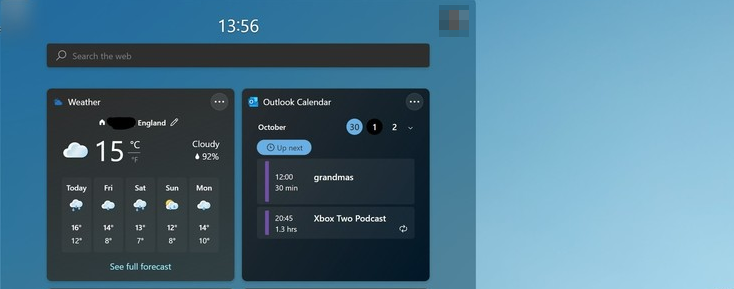
カレンダー ウィジェットは、すぐにアクセスできるように設計されているため、常にデスクトップに表示され、目立ちすぎません。あらゆる背景テーマや配色にフィットするスタイリッシュなデザインが特徴です。
Windows 11 カレンダーを使用すると、今後のすべての予定を確認したり、リマインダーを設定したり、新しいイベントを 1 か所で作成したりできます。仕事用カレンダーや友人や家族と共有するカレンダーなど、表示するカレンダーを選択できます。
これは普通のカレンダーではありません。より高いレベルの組織化、すべてのイベントに関するアラートが得られ、常に最新の出来事を把握できます。ウィジェットを追加すると、スケジュールや今後のイベントなどをホーム画面に直接表示できるようになります。
すべての重要なイベントを簡単に追跡する方法をお探しの場合は、カレンダー ウィジェットが最適です。
このウィジェットを使用すると、次のような利点があります。:
- 見やすい - カレンダー ウィジェットを使用してすべてのイベントを確認できます。一目でわかる。
- 利便性 - カレンダー ウィジェットからイベントを追加、削除、編集します。
- カスタマイズ可能 – 今日、明日、今週、来週などの複数の時間範囲から選択して、カレンダーの今後の予定を確認します。
2. 写真
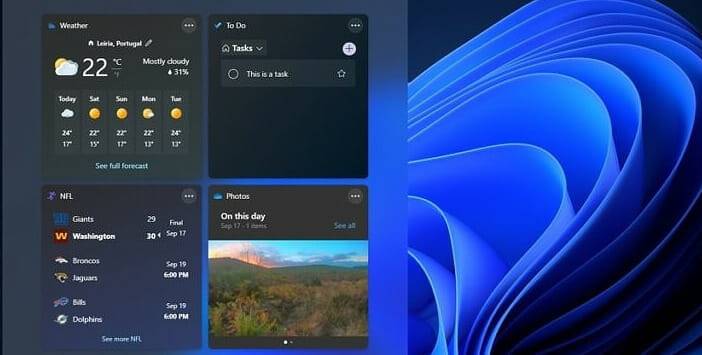
一日中コンピューターで作業するのは、特に途中で休憩を取らないと少し疲れるかもしれません。
良い写真ほど毎日を明るくしてくれるものはありません。お気に入りを身近に置いてみてはいかがでしょうか。写真ウィジェットを使用すると、OneDrive 上にループする大量の写真を保存して、気分をすぐに高めることができます。
このウィジェットを使用する利点には次のようなものがあります。:
- すべての写真を 1 か所にまとめます - 写真ウィジェットは非常に優れています。 PC にあるすべての最新の写真をオンラインの友人や家族に見せびらかす方法です。
- 素早い編集方法 - このウィジェットを使用すると、特に頻繁に編集する場合に、写真を見つけて操作する簡単な方法が得られます。
- 利便性 - デジタル写真を簡単に表示および整理できます。
3. ヒント
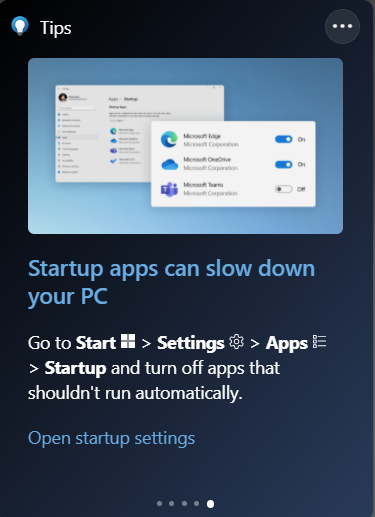
#あなたのコンピュータでは何ができるでしょうか?ヒント ウィジェットを使用すると、何かをすばやく簡単に見つけることができます。正直なところ、Windows 11 には非常に多くの機能があるため、すべてを把握するのは困難です。
Windows 11 には、コンピューティング エクスペリエンスを向上させるために利用できる多くの隠れた機能がありますが、すべてを同時に使用するのは難しい場合があります。
ヒント ウィジェットは、コンピュータの機能について少しずつ学ぶのに役立ちます。アプリケーション全体を開くたびに、デスクトップ上のウィジェットに異なるプロンプトが表示されます。
このウィジェットを使用すると、次のような利点があります。:
- クイック リマインダー - このウィジェットは、Microsoft ソフトウェアを使用し、より多くの機能を探索することを思い出させます。
- 簡素化 - プロンプトは短く分かりやすいものにし、覚えやすくします。
- モバイル ヒント – 外出先でも、あまり時間をかけずにオペレーティング システムについて学ぶことができます。
4. エンターテイメント
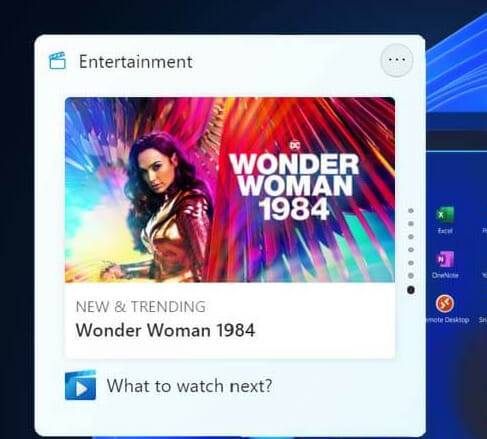
エンターテイメント ウィジェットは、あなたのパーソナル エンターテイメント コンシェルジュです。これは、テレビ、映画、書籍など、あらゆることができる自分専用のアシスタントを持っているようなものです。常に一番上にあるので、そうする必要はありません。
番組が Microsoft Store で公開されると、フレンドリーで有益なアラートが届きます。新しい視聴するものを探している場合は、Microsoft Store で視聴しているものやフォローしているユーザーに基づいて提案を行うこともできます。
アプリを開かずに、ウィジェットから番組の再生を直接制御することもできます。
このウィジェットを使用する利点は次のとおりです。:
- インスタント リリース - 新しいバージョンがいつリリースされるかを知ることができるため、最初に見てみましょう。
- カスタマイズ可能 - お気に入りのジャンルに合わせてカスタマイズしたり、ウィジェット内でタイトルを直接評価したりできるため、カスタマイズ可能です。
- 短いプレビュー - 番組をプレビューして、自分に合っているかどうかを確認できます。
5. 交通状況
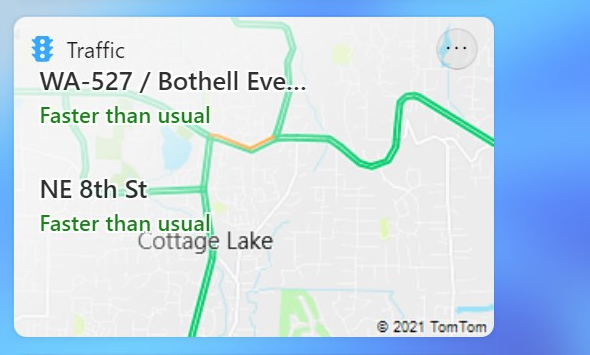
#自宅や職場の近くの交通状況をすぐに知り、ルートを計画する場合は、このウィジェットを使用してください。役に立つでしょう。
どこにいても、交通とのつながりを保つことがこれまでになく簡単になりました。お住まいの地域の交通状況が一目でわかるようになり、地図へのクイックリンクを使用して通勤に関する詳細情報を取得するオプションも追加されました。
このウィジェットを使用して避けるべきルートがわかれば、もう約束に遅れたり、会議に遅刻したりすることはありません。
このウィジェットを最大限に活用するには、タイムリーな更新を取得するために位置情報がオンになっていることを確認してください。
このウィジェットを使用すると、次のような利点があります。:
- 複数のルートを表示する- 回避すべき最短かつ最速のルートを選択するのに役立ちます。交通渋滞。
- カスタマイズ可能 - 複数の目的地を追加して、1 日の計画を立て、予定どおりに到着することができます。
- 役立つ情報 - ウィジェットには、交通事故のリストと簡単な説明も表示されるため、旅行にどのような影響があるかを理解できます。
- 接続 - 地図アプリとシームレスに接続できるため、情報を探すときにアプリを切り替える必要がありません。
6. 天気
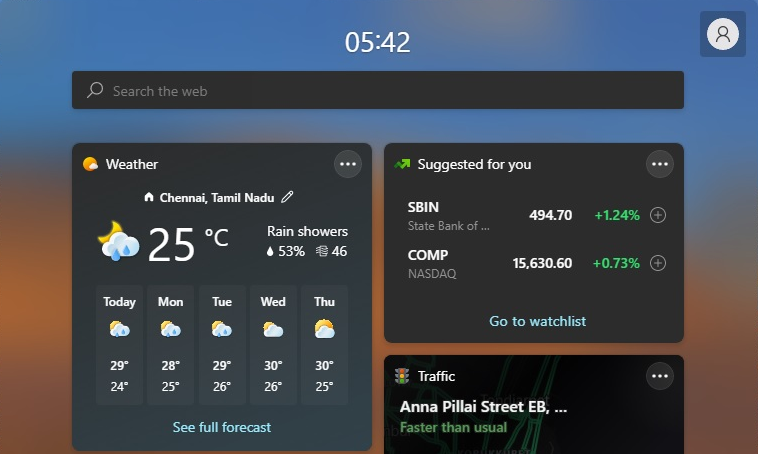
これも Windows 11 PC に必須のウィジェットです。これを言い換えると、雪が降る可能性を事前に予測できれば、土砂降りの日に傘を持たなかったことや、外出に適切な服装をしなかったことを言い訳する必要がなくなります。
現在地または目的地の天気予報情報を取得し、現在の状況に関する詳細なデータを表示します。現地の気象状況を常に把握して、出かける前に何を着るべきかを正確に把握してください。
このウィジェットは、使いやすいインターフェイスで高品質、正確、タイムリーな予測を提供するため、最も人気のあるウィジェットです。
このウィジェットを使用すると、次のような利点があります。:
- 複数日の予測- このウィジェットを使用すると、最大で 2 日間の予測を行うことができます。 5 日前の予測により、事前の計画をより良くすることができます。
- インターネット - Google マップとも連携できるため、任意の都市や町に入って現在の気象状況を確認できます。
- 役立つヒントとリマインダー - ウィジェットには温度レベルも表示され、傘を忘れないようになどの役立つリマインダーも表示されます。
ウィジェットにより Windows 11 PC の速度が低下しますか?
PC のパフォーマンスは多くの要因に依存します。アプリケーションが使用可能な RAM をめぐって競合する状況を回避するには、RAM のサイズが使用する多数のウィジェットと一致することを確認する必要があります。
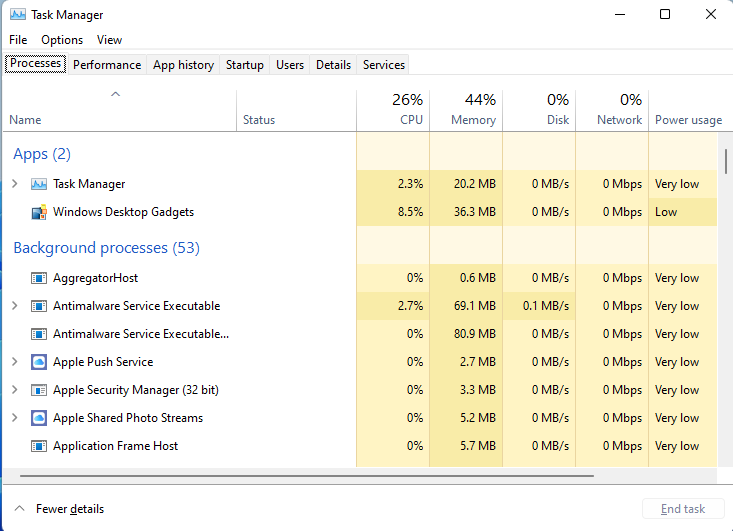
また、多すぎると遅延が発生する可能性があるため、ウィジェット バーには有用なウィジェットのみを配置することをお勧めします。ブラウザや他のアプリケーションを開かずに特定の情報を表示できるため、多くの人が便利に使用しています。
デスクトップに色や多様性を加えるためにこれらを使用する人もいます。カレンダーを時計の横に置いて両方を同時に見ることができるように、物を見つけやすいように特定の場所に置くことを好む人もいます。
理由が何であれ、デバイスがどれだけ処理できるかを念頭に置き、配置するウィジェットの数を選択してください。
これらは、Windows 11 の主要なウィジェットを学習するための主要なツールのほんの一部です。ここで紹介するウィジェットはすべてを網羅しているわけではありませんが、ちょっとしたエンターテイメントで整理整頓に役立ちます。
この包括的な記事で説明しているように、ログインせずにウィジェットなどを使用することもできます。
Windows 11 でウィジェットが機能しないなど、その他の問題が発生した場合は、専門家向けのチュートリアルで問題を修正する方法を学習してください。
以上が生活を楽にする 5 つ以上の Windows 11 ウィジェットの詳細内容です。詳細については、PHP 中国語 Web サイトの他の関連記事を参照してください。

ホットAIツール

Undresser.AI Undress
リアルなヌード写真を作成する AI 搭載アプリ

AI Clothes Remover
写真から衣服を削除するオンライン AI ツール。

Undress AI Tool
脱衣画像を無料で

Clothoff.io
AI衣類リムーバー

AI Hentai Generator
AIヘンタイを無料で生成します。

人気の記事

ホットツール

メモ帳++7.3.1
使いやすく無料のコードエディター

SublimeText3 中国語版
中国語版、とても使いやすい

ゼンドスタジオ 13.0.1
強力な PHP 統合開発環境

ドリームウィーバー CS6
ビジュアル Web 開発ツール

SublimeText3 Mac版
神レベルのコード編集ソフト(SublimeText3)

ホットトピック
 Bonjour とはどのようなソフトウェアですか? アンインストールできますか?
Feb 20, 2024 am 09:33 AM
Bonjour とはどのようなソフトウェアですか? アンインストールできますか?
Feb 20, 2024 am 09:33 AM
タイトル: Bonjour ソフトウェアの詳細とアンインストール方法 要約: この記事では、Bonjour ソフトウェアの機能、使用範囲、アンインストール方法を紹介します。同時に、ユーザーのニーズを満たすために、Bonjour を置き換える他のツールを使用する方法についても説明します。はじめに: Bonjour は、コンピュータおよびネットワーク技術の分野で一般的なソフトウェアです。これは一部のユーザーには馴染みのないものかもしれませんが、特定の状況では非常に便利です。 Bonjour ソフトウェアがインストールされているが、それをアンインストールしたい場合は、
 WPS Office で PPT ファイルを開けない場合の対処方法 - WPS Office で PPT ファイルを開けない場合の対処方法
Mar 04, 2024 am 11:40 AM
WPS Office で PPT ファイルを開けない場合の対処方法 - WPS Office で PPT ファイルを開けない場合の対処方法
Mar 04, 2024 am 11:40 AM
最近、多くの友人から、WPSOffice で PPT ファイルを開けない場合はどうすればよいか尋ねられました。次に、WPSOffice で PPT ファイルを開けない問題を解決する方法を学びましょう。皆さんのお役に立てれば幸いです。 1. 以下の図に示すように、まず WPSOffice を開いてホームページに入ります。 2. 次に、下の図に示すように、上の検索バーに「ドキュメント修復」というキーワードを入力し、クリックしてドキュメント修復ツールを開きます。 3. 次に、以下の図に示すように、修復のために PPT ファイルをインポートします。
 CrystalDiskmarkとはどのようなソフトウェアですか? -crystaldiskmarkの使い方は?
Mar 18, 2024 pm 02:58 PM
CrystalDiskmarkとはどのようなソフトウェアですか? -crystaldiskmarkの使い方は?
Mar 18, 2024 pm 02:58 PM
CrystalDiskMark は、シーケンシャルおよびランダムの読み取り/書き込み速度を迅速に測定する、ハード ドライブ用の小型 HDD ベンチマーク ツールです。次に、編集者が CrystalDiskMark と Crystaldiskmark の使用方法を紹介します。 1. CrystalDiskMark の概要 CrystalDiskMark は、機械式ハード ドライブとソリッド ステート ドライブ (SSD) の読み取りおよび書き込み速度とパフォーマンスを評価するために広く使用されているディスク パフォーマンス テスト ツールです。 ). ランダム I/O パフォーマンス。これは無料の Windows アプリケーションで、使いやすいインターフェイスとハード ドライブのパフォーマンスのさまざまな側面を評価するためのさまざまなテスト モードを提供し、ハードウェアのレビューで広く使用されています。
![Corsair iCUE ソフトウェアが RAM を検出しない [修正]](https://img.php.cn/upload/article/000/465/014/170831448976874.png?x-oss-process=image/resize,m_fill,h_207,w_330) Corsair iCUE ソフトウェアが RAM を検出しない [修正]
Feb 19, 2024 am 11:48 AM
Corsair iCUE ソフトウェアが RAM を検出しない [修正]
Feb 19, 2024 am 11:48 AM
この記事では、CorsairiCUE ソフトウェアが Windows システムの RAM を認識しない場合にユーザーができることについて説明します。 CorsairiCUE ソフトウェアは、ユーザーがコンピューターの RGB ライティングを制御できるように設計されていますが、一部のユーザーはソフトウェアが適切に機能せず、RAM モジュールを検出できないことに気づきました。 ICUE が私の記憶を認識しないのはなぜですか? ICUE が RAM を正しく識別できない主な理由は、通常、バックグラウンド ソフトウェアの競合に関連していますが、SPD 書き込み設定が正しくないこともこの問題を引き起こす可能性があります。 CorsairIcue ソフトウェアが RAM を検出しない問題を修正 CorsairIcue ソフトウェアが Windows コンピュータ上の RAM を検出しない場合は、次の提案に従ってください。
 CrystalDiskinfo 使い方チュートリアル ~CrystalDiskinfo とは何ですか?
Mar 18, 2024 pm 04:50 PM
CrystalDiskinfo 使い方チュートリアル ~CrystalDiskinfo とは何ですか?
Mar 18, 2024 pm 04:50 PM
CrystalDiskInfo は、コンピュータのハードウェア デバイスをチェックするためのソフトウェアです。このソフトウェアでは、読み取り速度、転送モード、インターフェイスなど、自分のコンピュータのハードウェアをチェックできます。では、これらの機能に加えて、CrystalDiskInfo の使い方と、CrystalDiskInfo とは何なのかを整理してみましょう。 1. CrystalDiskInfo の起源 コンピュータ ホストの 3 つの主要コンポーネントの 1 つであるソリッド ステート ドライブは、コンピュータの記憶媒体であり、コンピュータのデータ ストレージを担当します。優れたソリッド ステート ドライブは、ファイルの読み取りを高速化し、消費者エクスペリエンスに影響を与えます。消費者は新しいデバイスを受け取ると、サードパーティ ソフトウェアまたは他の SSD を使用して、
 Adobe Illustrator CS6 でキーボードの増分を設定する方法 - Adobe Illustrator CS6 でキーボードの増分を設定する方法
Mar 04, 2024 pm 06:04 PM
Adobe Illustrator CS6 でキーボードの増分を設定する方法 - Adobe Illustrator CS6 でキーボードの増分を設定する方法
Mar 04, 2024 pm 06:04 PM
多くのユーザーがオフィスで Adobe Illustrator CS6 ソフトウェアを使用していますが、Adobe Illustrator CS6 でキーボードの増分を設定する方法をご存知ですか? 次に、エディターが Adobe Illustrator CS6 のキーボードの増分を設定する方法を表示します。興味のあるユーザーは、以下をご覧ください。ステップ 1: 以下の図に示すように、Adobe Illustrator CS6 ソフトウェアを起動します。ステップ 2: メニューバーで [編集] → [環境設定] → [一般] コマンドを順にクリックします。ステップ 3: [キーボード インクリメント] ダイアログ ボックスが表示されます。[キーボード インクリメント] テキスト ボックスに必要な数値を入力し、最後に [OK] ボタンをクリックします。ステップ 4: ショートカット キー [Ctrl] を使用します。
 bonjourってどんなソフトですか? 便利ですか?
Feb 22, 2024 pm 08:39 PM
bonjourってどんなソフトですか? 便利ですか?
Feb 22, 2024 pm 08:39 PM
Bonjour は、ローカル エリア ネットワーク内のネットワーク サービスを検出および構成するために Apple が発売したネットワーク プロトコルおよびソフトウェアです。その主な役割は、同じネットワーク内に接続されているデバイス間を自動的に検出して通信することです。 Bonjour は 2002 年の MacOSX10.2 バージョンで初めて導入され、現在は Apple のオペレーティング システムにデフォルトでインストールされ有効になっています。それ以来、Apple は Bonjour のテクノロジーを他のメーカーに公開したため、他の多くのオペレーティング システムやデバイスも Bonjour をサポートできるようになりました。
 Edge で互換性のないソフトウェアを読み込もうとする問題を解決するにはどうすればよいですか?
Mar 15, 2024 pm 01:34 PM
Edge で互換性のないソフトウェアを読み込もうとする問題を解決するにはどうすればよいですか?
Mar 15, 2024 pm 01:34 PM
Edge ブラウザを使用すると、互換性のないソフトウェアが一緒に読み込まれようとすることがありますが、何が起こっているのでしょうか?このサイトでは、Edge と互換性のないソフトウェアをロードしようとする問題を解決する方法をユーザーに丁寧に紹介します。 Edge でロードしようとしている互換性のないソフトウェアを解決する方法 解決策 1: スタート メニューで IE を検索し、IE で直接アクセスします。解決策 2: 注: レジストリを変更すると、システム障害が発生する可能性があるため、慎重に操作してください。レジストリパラメータを変更します。 1. 操作中に regedit と入力します。 2. パス\HKEY_LOCAL_MACHINE\SOFTWARE\Policies\Micros を見つけます。





